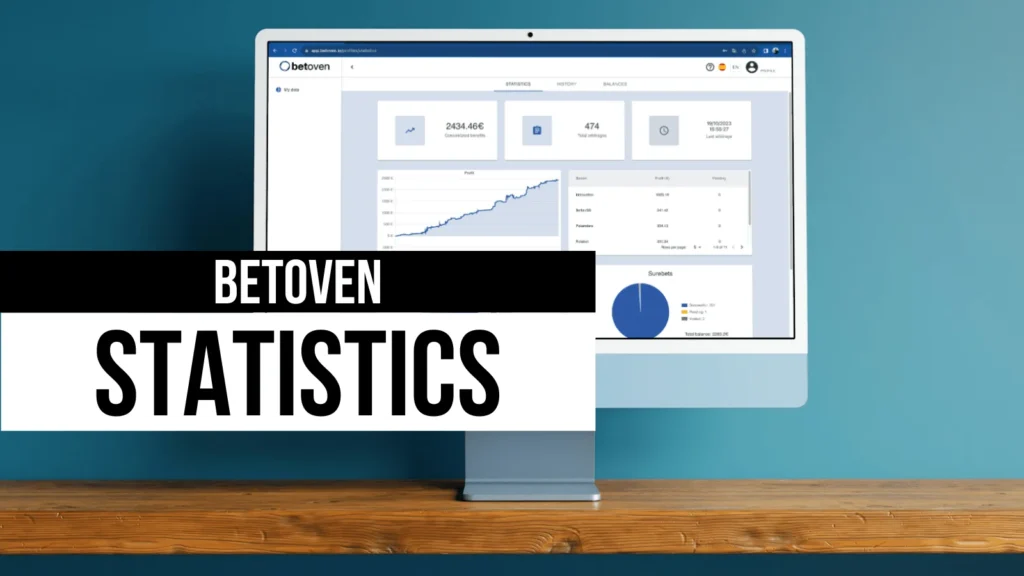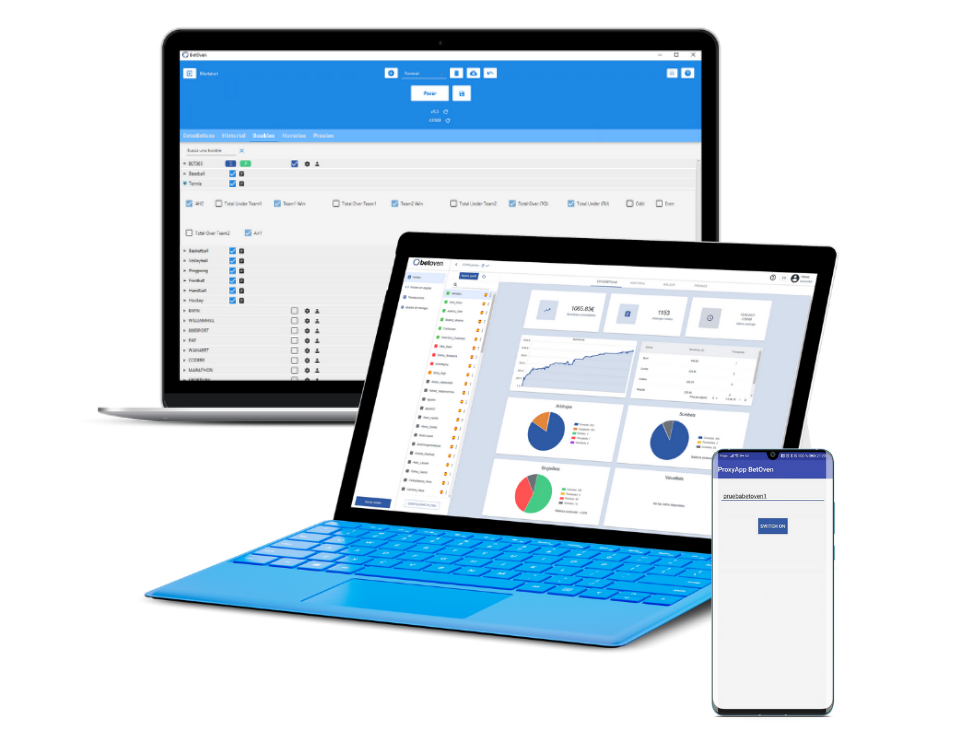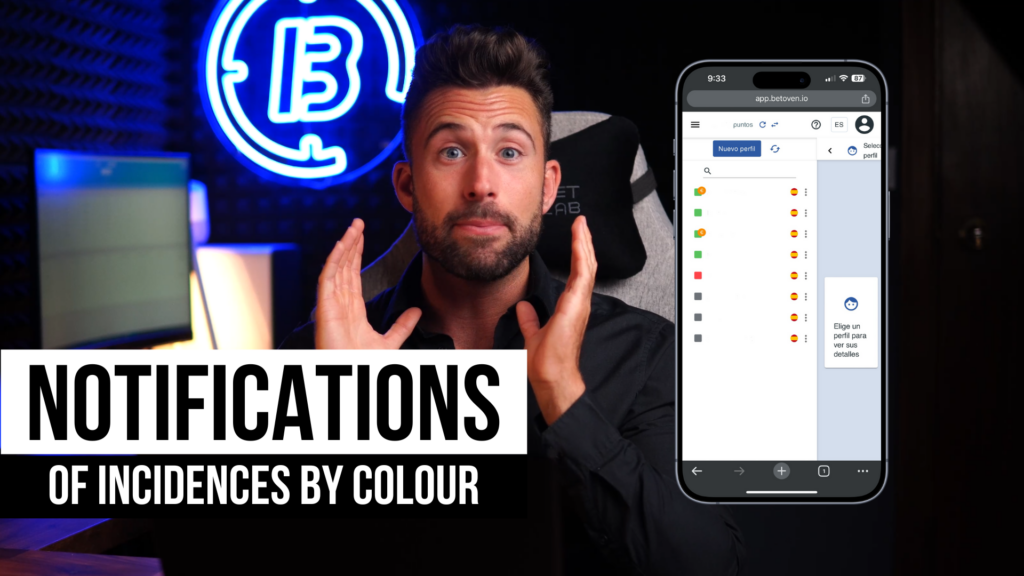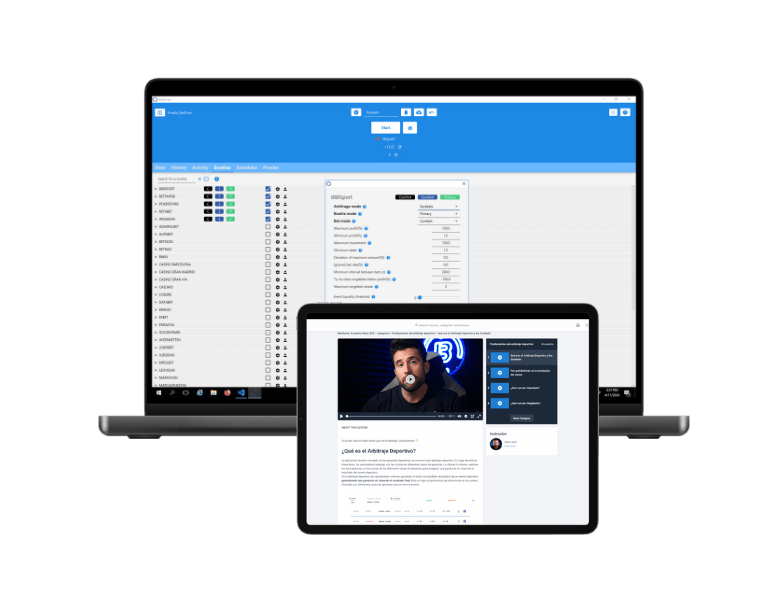¿Por qué puede serte útil trabajar con una maquina virtual de Windows con BetOven instalado?
Probablemente hayas odio hablar de «maquinas virtuales» antes, o quizás es la primera vez que oyes hablar de ellas. Una maquina virtual es básicamente un software capaz de cargar un sistema operativo dentro de otro.
Te pongo un ejemplo sencillo: gracias a una máquina virtual, puedes tener un ordenador de Apple (Mac) y tener Windows a la vez.
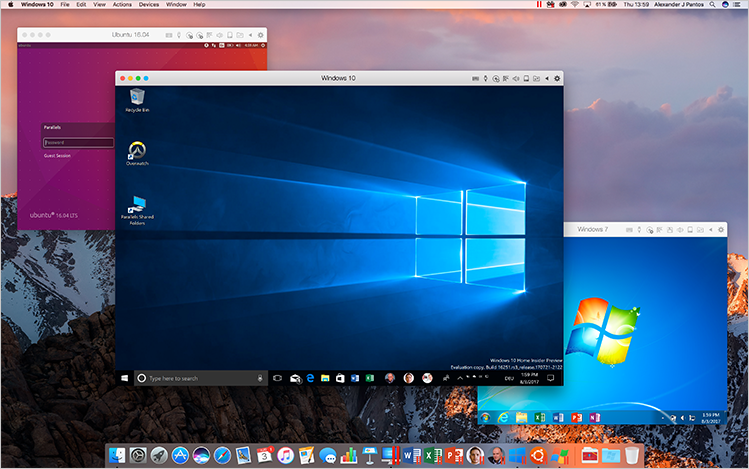
Una maquina virtual de Windows con BetOven puede interesarte para:
- Trabajar con tu ordenador 💻 Mac o Linux
- Para tener un Windows con una instalación 💯 perfecta de BetOven, y de todos los componentes necesarios como Java.
En el primero de los casos necesitarás esta maquina virtual de forma obligatoria. Sin embargo en el segundo no será totalmente necesaria, pero puede ser interesante si tu BetOven no funciona de forma correcta. Por ejemplo, la versión 10 de BetOven se ve afectada por la existencia de antivirus 👾 o firewall que pueden borrar archivos de vital importancia para el login de algunas de las bookies más utilizadas como bet365.
¿Tiene algún contra trabajar con maquinas virtuales?
El único contra será un mayor consumo de recursos por parte de tu ordenador. Sin embargo, no notarás la diferencia si dispones de un ordenador relativamente moderno con suficiente memoria RAM.
¿Cómo trabajo con una maquina virtual?
Para trabajar con BetOven en una maquina virtual windows necesitas:
- VirtualBox (software gratuito)
- El archivo .ova (windows con BetOven instalado)
Procedimiento paso a paso
Para ello descarga gratuitamente VirtualBox de su web oficial: VirtualBox
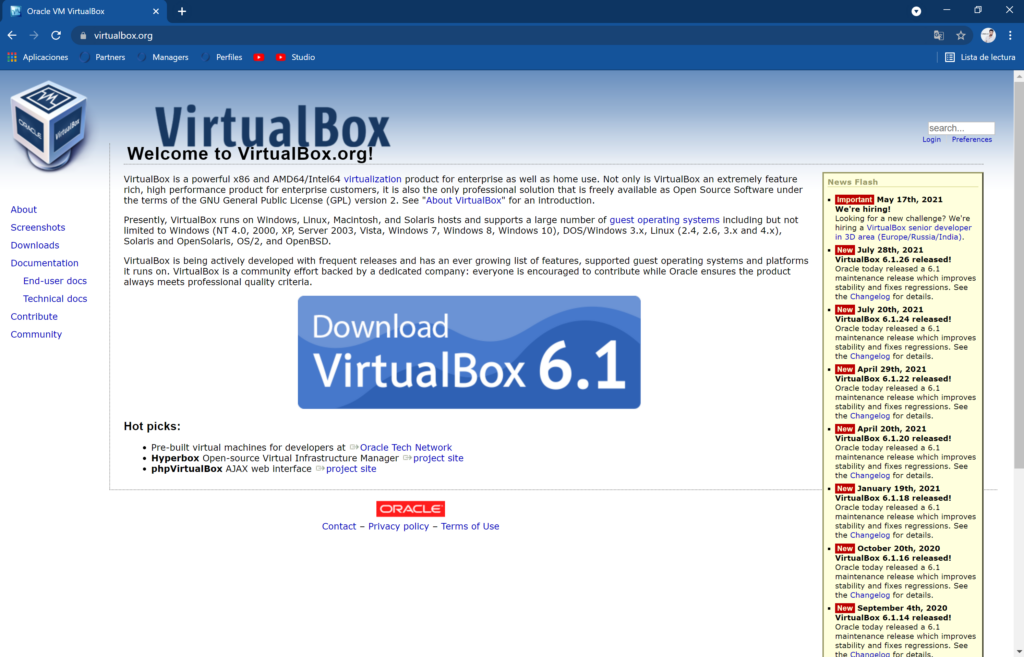
Elige la versión de VirtualBox correspondiente a tu sistema operativo:
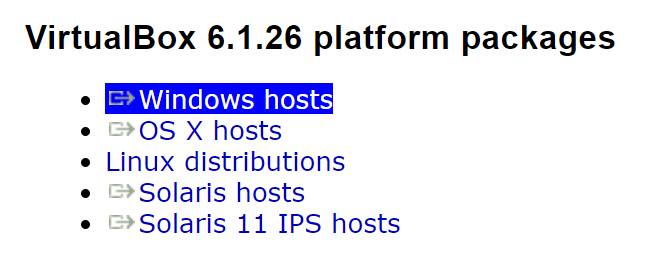
Una vez descargado el archivo de instalación, presiona doble clic e instala VirtualBox en tu ordenador.
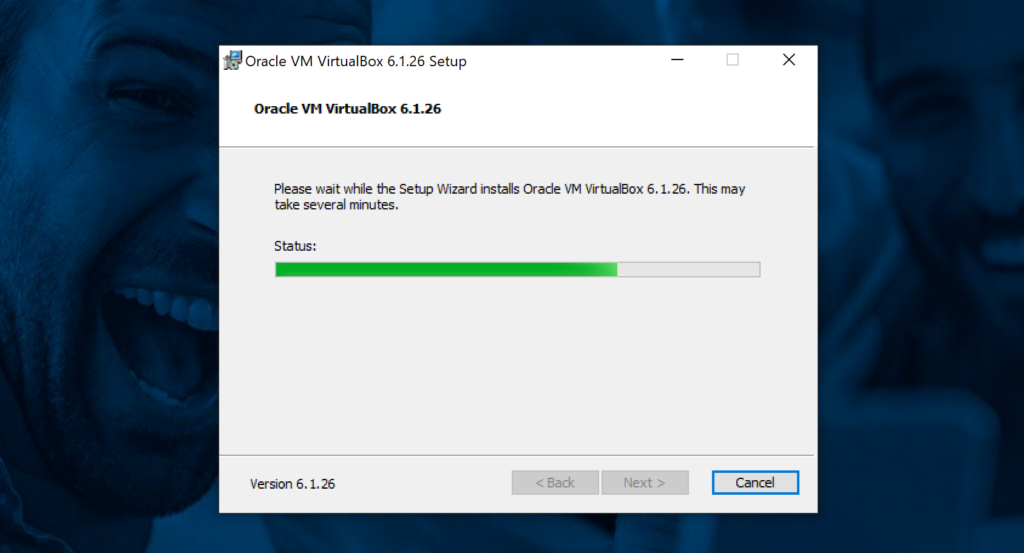
Una vez instalado VirtualBox, 📥 descarga el archivo .ova disponible tanto en la carpeta de Mega de BetOven como en la de Drive. En ellas encontraras un archivo con el nombre BETOVEN_VM, descárgalo en tu ordenador. Es un archivo de gran tamaño por lo que puede que te lleve un rato…(6Gb aprox)
Una vez descargado importa este archivo .ova en VirtualBox:
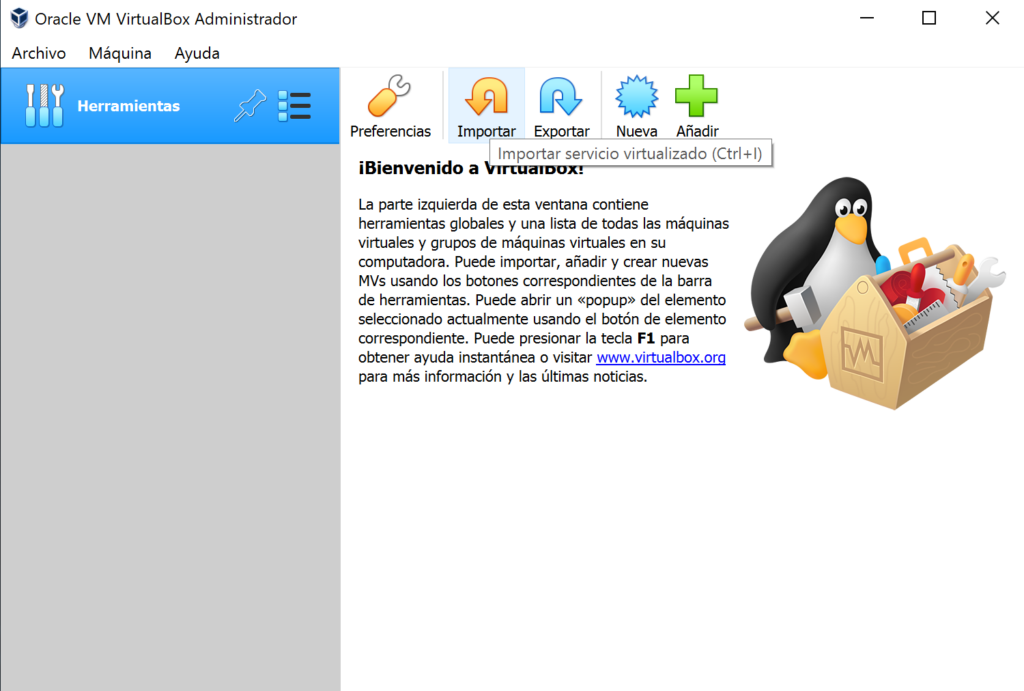
Selecciona el archivo .ova que has descargado e impórtalo:
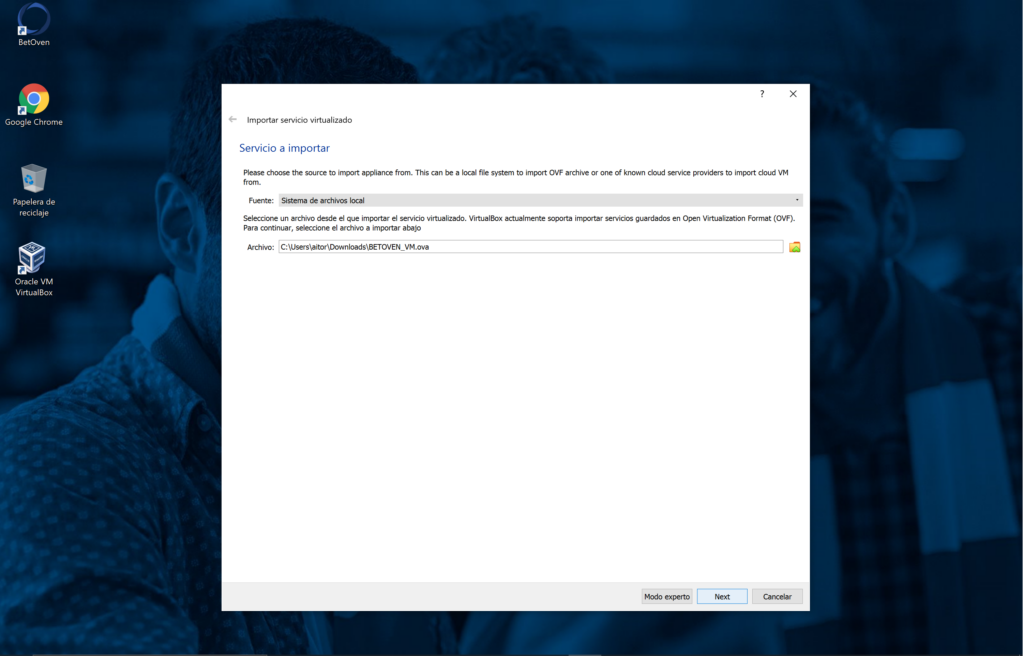
Configura los recursos de tu ordenador que quieres usar en tu maquina virtual, desde BetHunter recomendamos 2Gb de RAM para poder trabajar correctamente con 1 o 2 perfiles de BetOven al mismo tiempo. Además, te recomiendo que dispongas de al menos 10Gb en tu ordenador para evitar cualquier tipo de problema durante la importación.
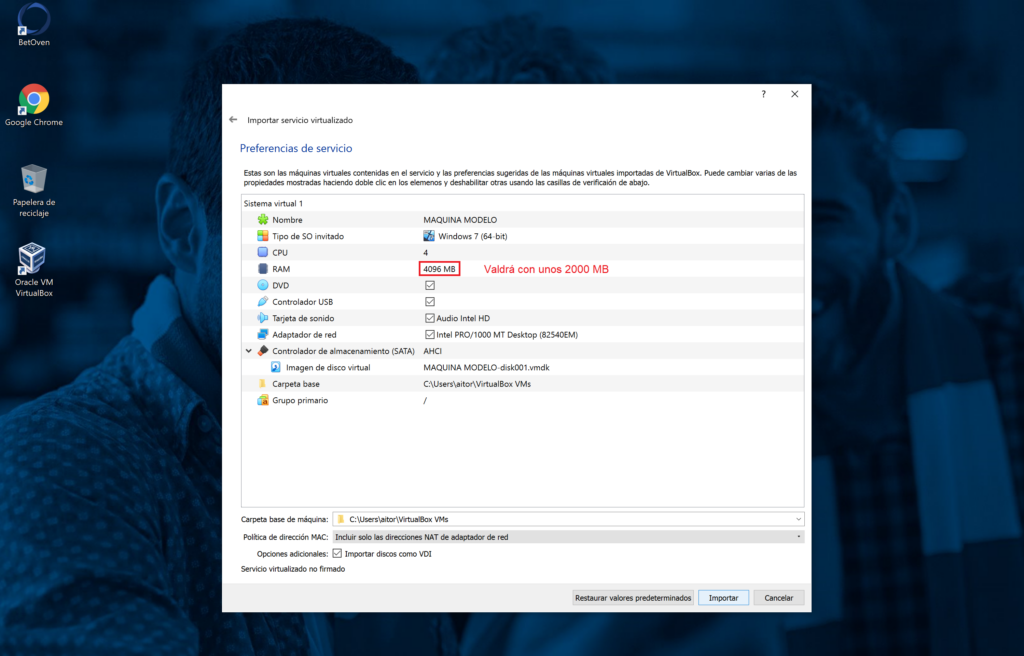
Una vez que configures que recursos quieres usar, presiona Importar y VirtualBox comenzará con la importación:
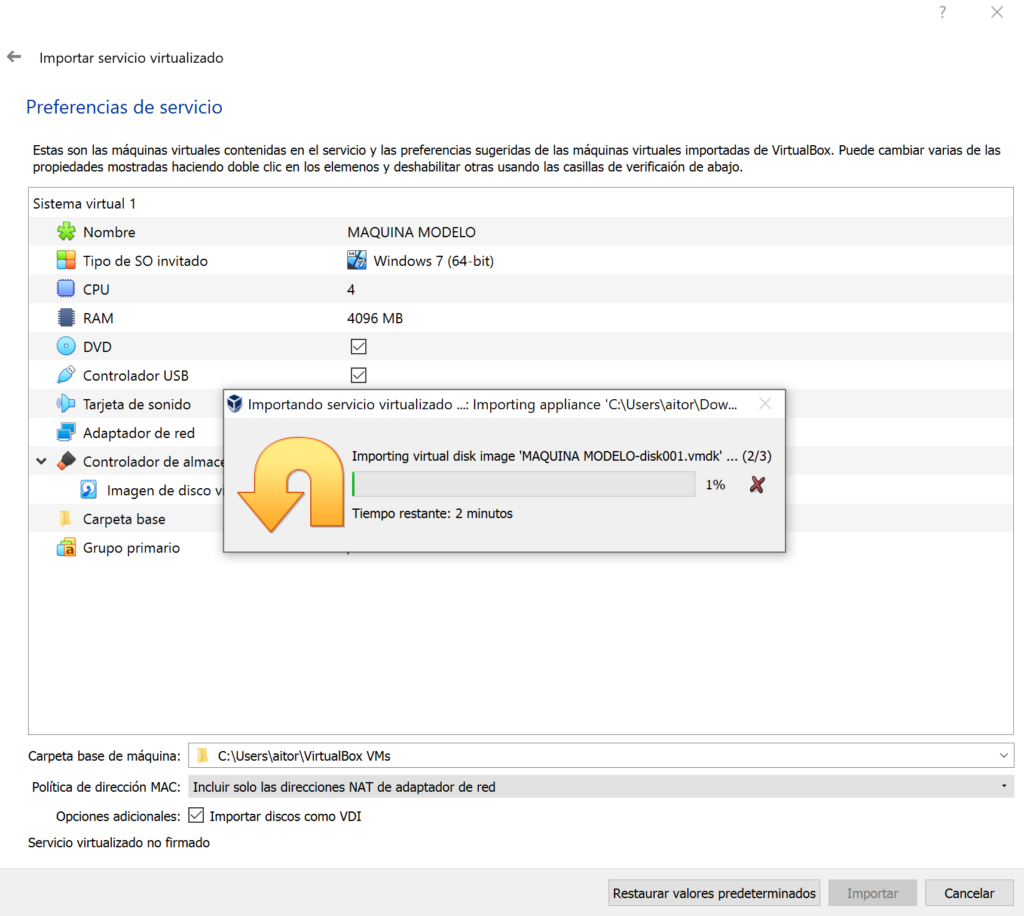
Cuando finalice la importación solo tendrás que presionar Inicial y veras como VirtualBox inicia un Windows dentro de tu sistema operativo:
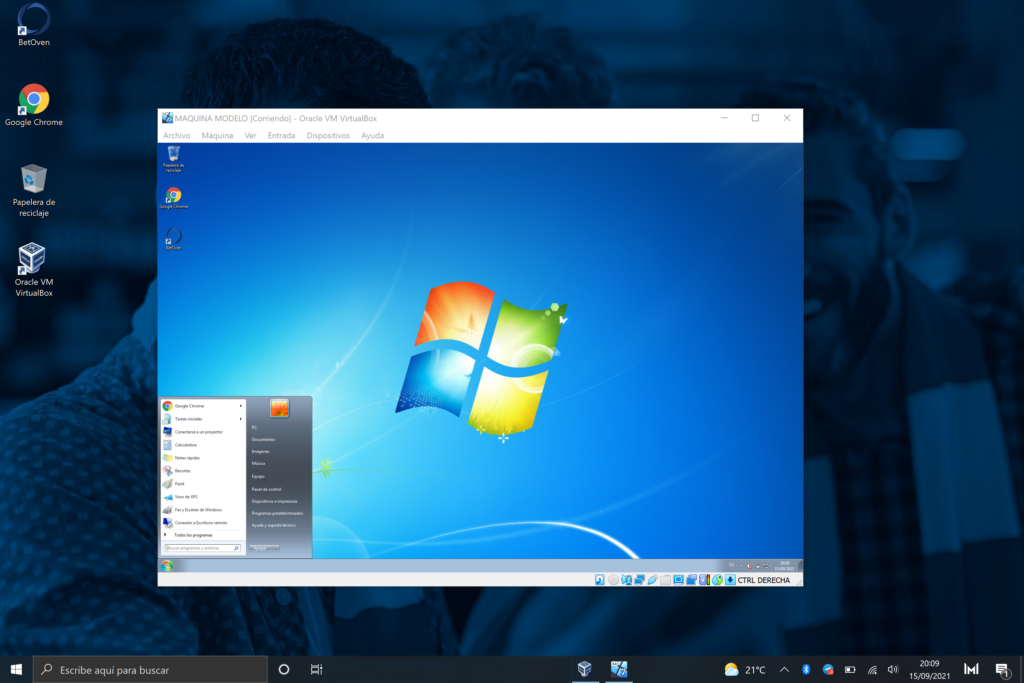
A partir de este momento ya dispondrás de una instalación de BetOven dentro de Windows 7 sin ningún problema. Solo tendrás que actualizar BetOven para trabajar con la ultima versión disponible.